Basler Electric BE1-11g Manuel d'utilisation
Page 776
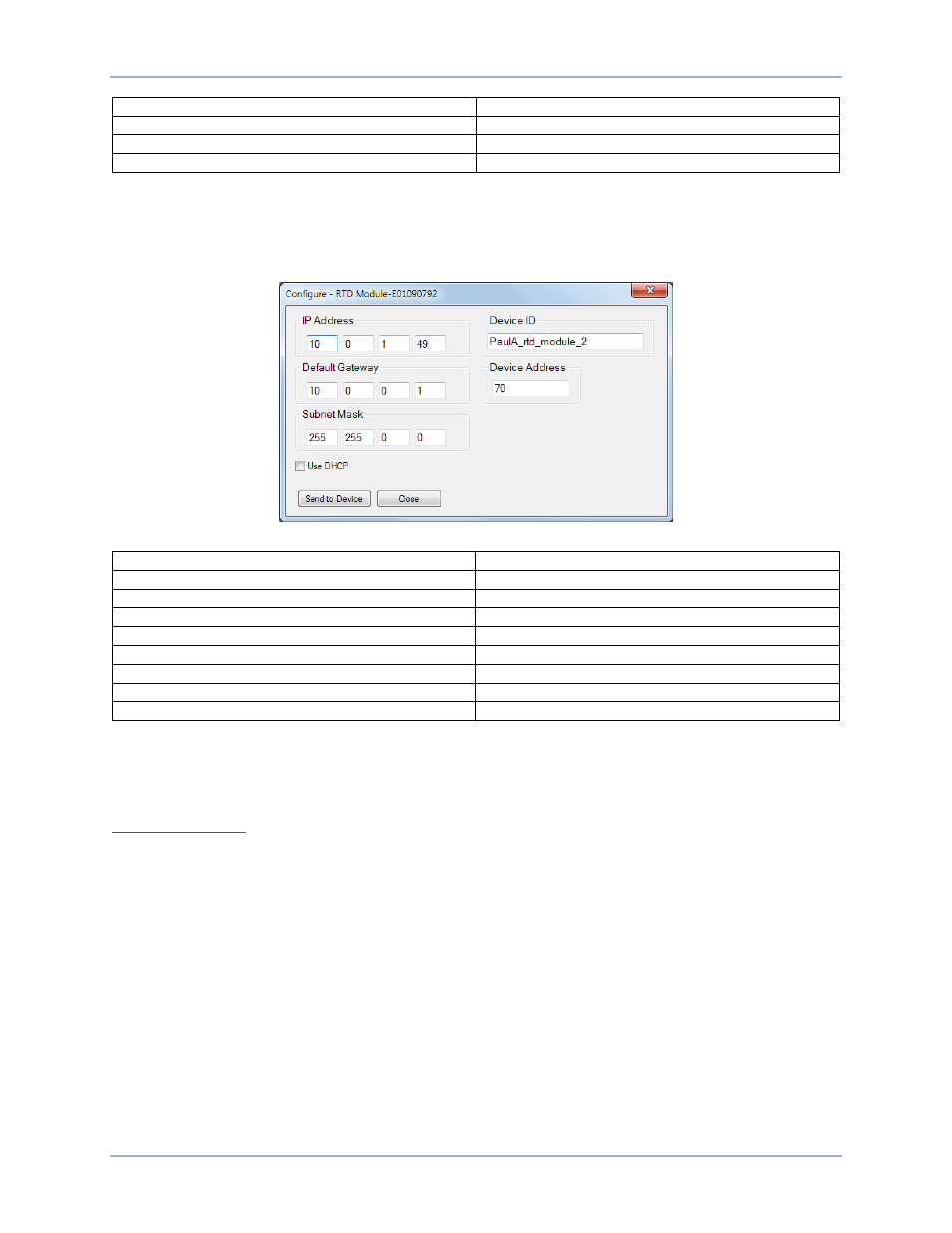
752
9424270994 Rev N
Connect
Connecter
Add
Ajouter
Add All
Ajouter tout
Cancel
Annuler
L'écran Configuration - Module RTD représenté dans la Figure 379 s'affiche. Le BE1-11g utilise l'adresse
du dispositif pour communiquer avec le module RTD connecté via Ethernet ou RS-485. Tous les autres
paramètres s'appliquent uniquement au port Ethernet. Programmez les paramètres souhaités, puis
cliquez sur Envoyer vers le dispositif (Send to Device). L'utilisation d'un mot de passe est obligatoire. Le
mot de passe par défaut est « OEM ». Cliquez sur le bouton Fermer (Close).
Figure 379. Écran Configuration - Module RTD
Configure – RTD Module-E01090792
Configuration - Module RTD E01090792
IP Address
Adresse IP
Default Gateway
Passerelle par défaut
Subnet Mask
Masque de sous-réseau
Use DHCP
Utiliser DHCP
Device ID
ID dispositif
Device Address
Adresse du dispositif
Send to Device
Envoyer vers le dispositif
Close
Fermer
L'écran Détection des dispositifs représenté à la Figure 378 s'affiche de nouveau. Cliquez sur le bouton
Connecter. Le module d'extension RTD s'ouvre, indiquant que l'activation est réussie. Vous pouvez
maintenant configurer les paramètres du module RTD.
Activation manuelle
Demande de clé d'activation
Lorsque vous lancez le module d'extension RTD pour la première fois, la fenêtre Activer le module
d'extension du dispositif (Activate Device Plugin) s'ouvre. Vous devez contacter Basler Electric, afin
d'obtenir une clé d'activation pour le module d'extension RTD. Vous pouvez demander une clé
d'activation via le site Internet Basler Electric ou en envoyant un email à Basler Electric. Pour ce faire,
cliquez sur le bouton Site Internet (Website) ou Email. Cliquez ensuite sur le bouton Activer (Activate),
lorsque vous êtes prêt à saisir la clé d'activation obtenue auprès de Basler Electric. La fenêtre
contextuelle Activer le module d'extension du dispositif (Activate Device Plugin) apparaît. Reportez-vous
à la Figure 380.
Module RTD
BE1-11g